สร้าง GPS Locator ง่าย ๆ ด้วย SUP500F (EGPS013)
GPS Locator คือ GPS ที่ใช้ระบุตำแหน่ง ณ จุดที่รับสัญญาณ โดย ThaiEasyElec นำ SUP500F มาทำ GPS Locator แบบง่าย นำมาทำบทความ Review ใช้งานครับ
SUP500F เป็น GPS โมดูล ซึ่งรับสัญญาณจากดาวเทียมเพื่อหาพิกัดบนพื้นโลก ซึ่งมีราคาที่ถูก เหมาะสมสำหรับนำไปศึกษาใช้งาน มีเสารับสัญญาณในตัวทำให้สะดวก ไม่ต้องต่อเสาอากาศเพิ่มภายนอก มีขนาดเล็ก และ ยังมี Software ที่ทำให้เราสามารถ Config ตัว Module ได้อย่างสะดวกและรวดเร็ว
แต่เนื่องจาก SUP500F ใช้เสาสัญญาณในตัว จะทำให้รับสัญญาณในที่ร่ม ได้ไม่ดีเท่ากับตัวที่ใช้เสาภายนอก

โดยทั่วไป GPS Module จะไม่สามารถปรับค่าอะไรได้ เป็นตัวรับสัญญาณดาวเทียมได้อย่างเดียว แต่ SUP500F สามารถ ปรับค่า parameter ได้ โดย download software ที่ชื่อว่า GPS Configuration Software , และส่ง command ตามไฟล์ Binary Command Set เช่น ต้องการปรับ update rate เป็น 5 hz หรือ 10 hz , หรือเปลี่ยนค่า Baud Rate ได้ (คุณสมบัติตาม Datasheet ของ VENUS634FLPx)
แนะนำวงจรในการต่อใช้งานทั่วไป
1) การต่อ SUP500F เข้ากับไมโครคอนโทรลเลอร์ ที่ใช้ Power Supply 5 Volt
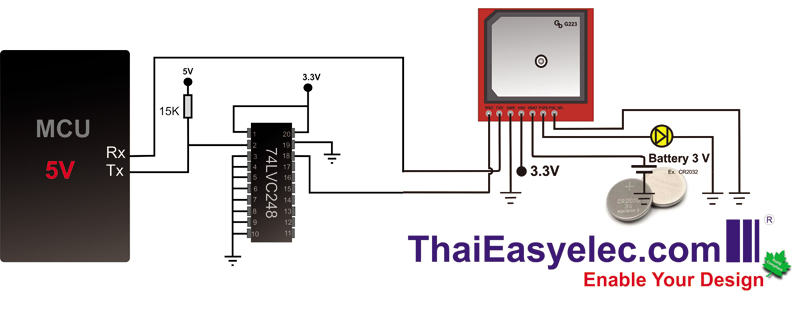
2) การต่อ SUP500F เข้ากับไมโครคอนโทรลเลอร์ ที่ใช้ Power Supply 3.3 Volt

3) การต่อ SUP500F เข้ากับเครื่องคอมพิวเตอร์ผ่าน IC MAX3232

ข้อควรระวังการใช้งาน
– จาก datasheet เขียนเอาไว้ว่า SUP500F รับ Vcc ได้ 3-5.5 V แต่ขาสัญญาณที่ Rx,Tx ของ SUP500F จะรับได้แค่ 3.3 V หากเอา 5V ไปเป็น Vcc ให้กับไอซี MAX3232 จะทำให้ output ของ Rx และ Tx ของไอซี MAX3232 เป็น 5V ตามแหล่งจ่ายแทน ซึ่งจะทำให้ SUP500F พังได้ ดังนั้น ควรออกแบบวงจรให้เป็น 3.3 V ทั้งระบบครับ ขอให้ดูวิิธีการต่อใช้งานตามที่แนะนำเป็นตัวอย่างครับ
ทำความเข้าใจกับการทดสอบนี้
GPS ส่วนใหญ่เราต้องต่อผ่าน Serial Port แน่นอนครับ ถ้าหากจะให้นึกถึงว่าเราจะนำ GPS มาต่อใช้งานกับ PC ของเราได้ยังไง ถ้า PC ไม่มี Connector แบบ DB9 สำหรับการทดสอบนี้ผมจะใช้ ตัว USB to Serial ของทาง ThaiEasyElec ซึ่งเป็น TTL level 3.3 V เพราะว่าเป็นอุปกรณ์ที่ทางร้านเรามีอยู่โดยที่ไม่ต้องสร้าง Hardware ใหม่ สามารถเชื่อมต่อกับ PC ได้เลยผ่าน Port USB
วิธีการต่อ SUP500 กับ USB To Serial
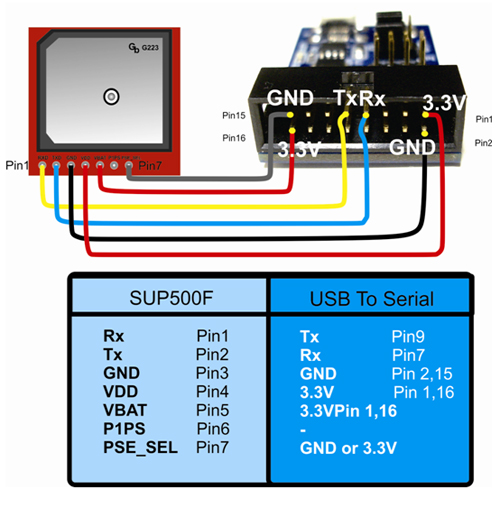
หมายเหตุ
เนื่องจากสัญญาณที่ขา Tx , Rx ของ USB to Serial มี LED ต่อกับ R pull up อยู่ทำให้เมื่อเวลานำไปต่อกับ SUP500F ซึ่งมีสัญญาณค่อนค่างต่ำ จึงทำให้ ตัว SUP500F ไม่สามารถดึง Logic ลงเป็น 0 ได้จึงต้องถอด R pull up ของ USB To Serial ออก ดังรูป
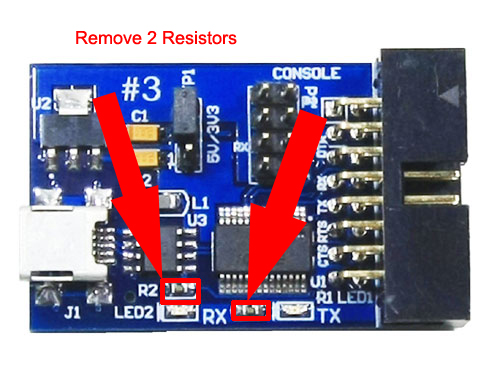
เมื่อต่อ SUP500F เข้ากับ USB to Serial เรียบร้อยแล้ว เสียบสาย USB เข้ากับเครื่องคอมพิวเตอร์ ตัว SUP500F ก็จะเริ่มทำงาน สำหรับผู้ที่ไม่เคยใช้ USB to Serial ที่ใช้ชิพของ FTDI มาก่อนเมื่อเสียบสาย USB จะขึ้นข้อความปรากฏให้เราลง Driver เราสามารถ Download Driver ได้จาก Website ของทาง FTDI ได้เลยครับ
วิธีติดตั้ง Driver สามารถดูจาก Datasheet ของ USB to Serial ได้เลยครับ
เมื่อจัดการกับ Driver เรียบร้อยแล้ว เรามาทดลองดูว่า SUP500F ส่งข้อมูลอะไรมาให้เราบ้าง
ขั้นแรก เราต้องรู้ก่อนว่า USB to Serial ที่เราใช้ เป็น Comport อะไร สามารถดูได้ที่
Control Panel -> System -> Hardware -> Device Manager
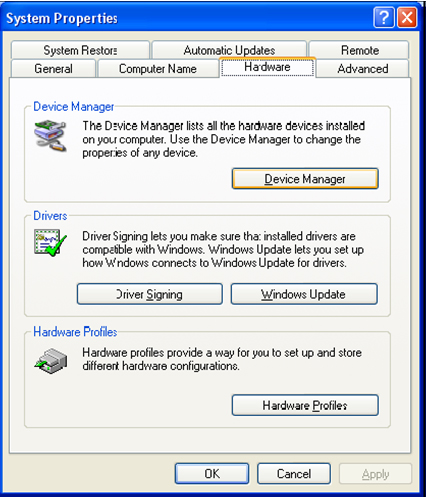
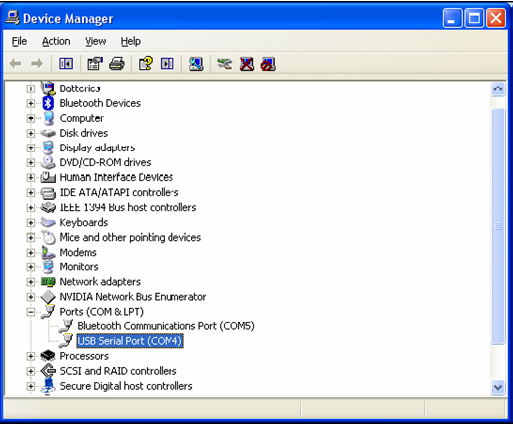
เมื่อเรารู้ Comport แล้วเราก็สามารถใช้ โปรแกรม SkyTraq ที่เป็นโปรแกรมของ SUP500F (หรือสามารถใช้ HyperTerminal , Putty etc. ก็ได้ครับ ในที่นี้ต้องการทดสอบให้เห็นภาพการใช้งานจริง)
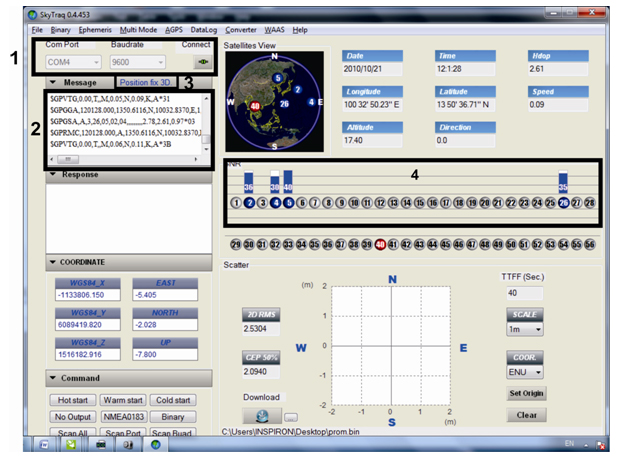
1) เมื่อเปิดโปรแกรม SkyTraq ให้เลือก Comport ที่เราใช้อยู่ ตั้งค่า Baud rate โดยค่า Standard ที่มาจากโรง งานจะอยู่ที่ 9600 (9600 baud, 8, N, 1) จากนั้นคลิก Connect
2) จะปรากฏ Data ที่ตัว SUP500F ส่งเข้ามายัง คอมพิวเตอร์ ซึ่งค่าเหล่านี้เป็น Protocol NMEA-0183 V3.01 ซึ่งจะมีอยู่หลายข้อความ เช่น GPGGA, GPGLL, GPGSA, GPGSV, GPRMC, GPVTG เราสามารถดูรายละเอียดของ Protocol NMEA ได้จาก Data Sheet ของ SUP500F
3) รอจนขึ้นข้อความ Position fix 2D หรือ Position fix 3D นั่นหมายถึง GPS สามารถรับสัญญาณจากดาวเทียม ได้ครบตามจำนวน (อย่างน้อย 4 ดวง) ที่จะทำให้มันสามารถหาพิกัด ของตัว GPS บนพื้นโลกได้
4) จากรูปจะเห็นได้ว่า ในขณะทดลองตัว SUP500F สามารถรับสัญญาณจาก ดาวเทียมได้ 4 ดวง ซึ่งสามารถ Fix พิกัดได้แล้ว
วิธีการนำข้อมูลที่ได้จาก GPS ไปใช้งานแสดง พิกัดบนแผนที่
เมื่อเราทราบพิกัดของ GPS แล้วเราสามารถนำเอาพิกัดมา Plot ลงบนแผนที่ได้ เพียงเท่านี้เราก็สามารถสร้าง GPS Locator ไว้ระบุตำแหน่งของเรา เอาไว้ใช้เองได้แล้วครับ เรามาลองดูวิธีทำกันเลย
ก่อนอื่นเราต้องหาโปรแกรมสำหรับเปิดแผนที่กันก่อนครับ ในงานนี้ผมขอแนะนำ MapKing เพราะว่าเค้ามี ตัวทดลองใช้และก็มีแผนที่กรุงเทพ และ ประเทศไทยให้เราทดลองเล่นด้วยครับ เข้าไป Download ได้ที่ http://www.mapking.com/eng/download/MK2007_pc.html เมื่อเรา Download โปรแกรม และ ตัว Map มาเสร็จเรียบร้อยแล้ว ก็ทำการติดตั้งโปรแกรมได้เลยครับ
เมื่อติดตั้งโปรแกรมเสร็จเรียบร้อยแล้ว เราก็เริ่มเปิดโปรแกรมขึ้นมาได้เลยจากนั้นไปที่
File -> Open MapFile…
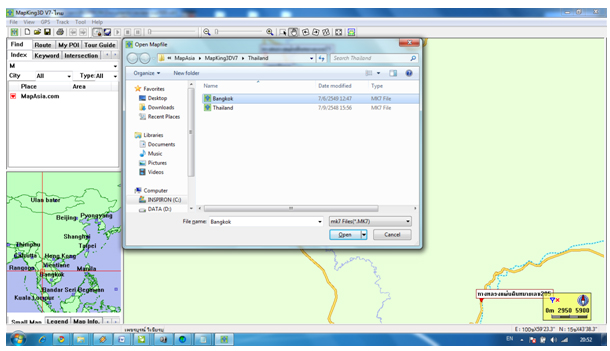
แล้วไปเลือกเปิด Map ที่เรา Download มา แต่จะพบว่า Map ที่เราเปิดขึ้นมาเป็นภาษาต่างดาว ให้เราเข้าไปแก้ที่ View แล้วเลือกตั้งค่าต่างๆดังนี้
– Font Size = System Default
– User Interface = Default
– Codepage = Default
จากนั้นเราจะมาเริ่มต้นตั้งโปรแกรมให้รับค่าจาก GPS ให้เข้าไปที่ Tool -> Option
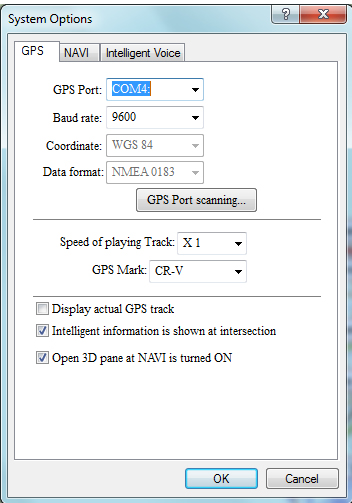
ตั้งค่าตามรูป
GPS Port = Port ที่เราใช้ต่อกับ GPS อยู่
Baud rate = อัตราความเร็วในการรับส่งข้อมูล
จากนั้น ตอบ OK
จะกลับออกมาที่หน้าหลัก และ Click ที่รูปGPS เพื่อเปิดการเชื่อมต่อโปรแกรมกับตัว GPS
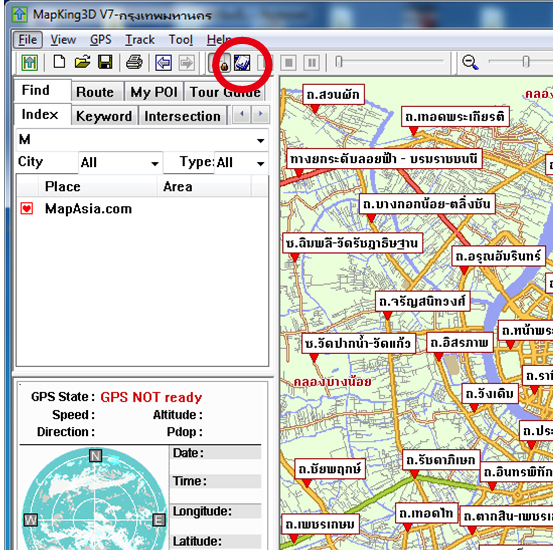
เพียงเท่านี้โปรแกรมก็จะ ปรากฏตำแหน่งของเราบนแผนที่ (เทียบกับแผนที่ของ ThaiEasyElec แม่นมาก)
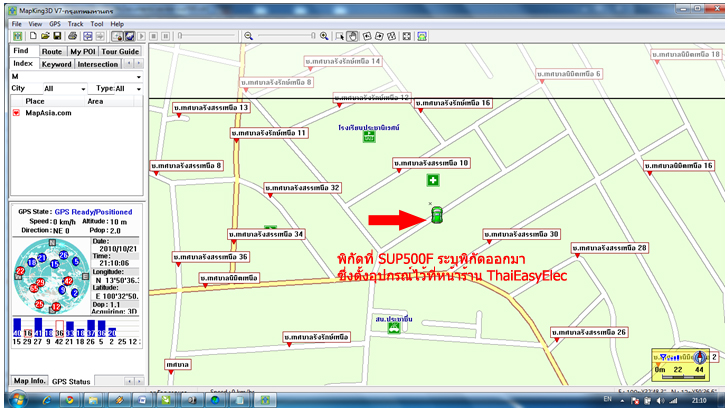
โปรแกรม MapKing ยังมี Function ให้เล่นอีกนะครับ เช่น ระบบค้นหาเส้นทาง ระบบ Tracking ใช้งานง่ายลองนั่งเล่นดูสักครู่ ก็น่าจะสามารถใช้งานได้แล้วครับ

